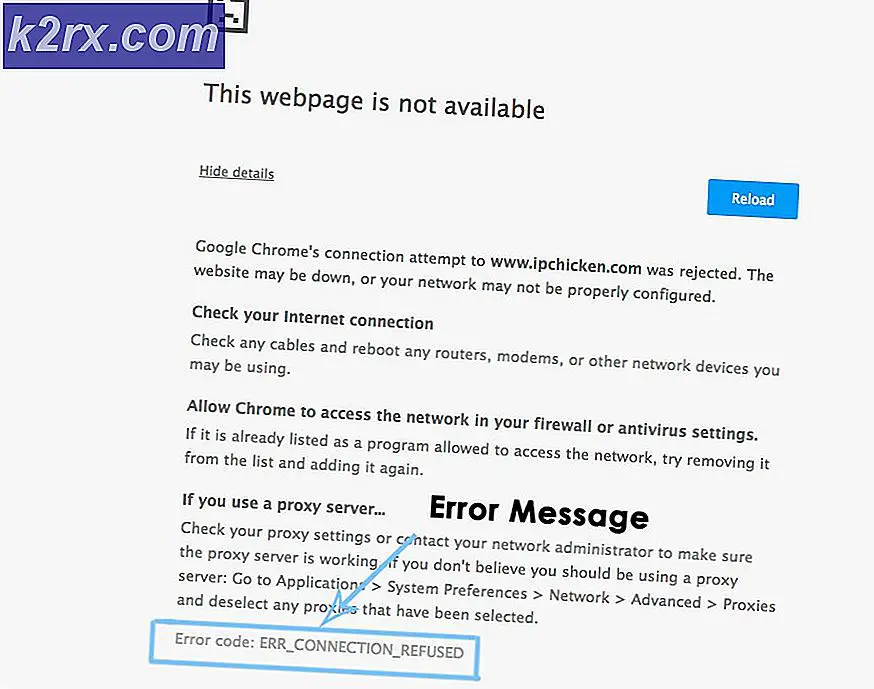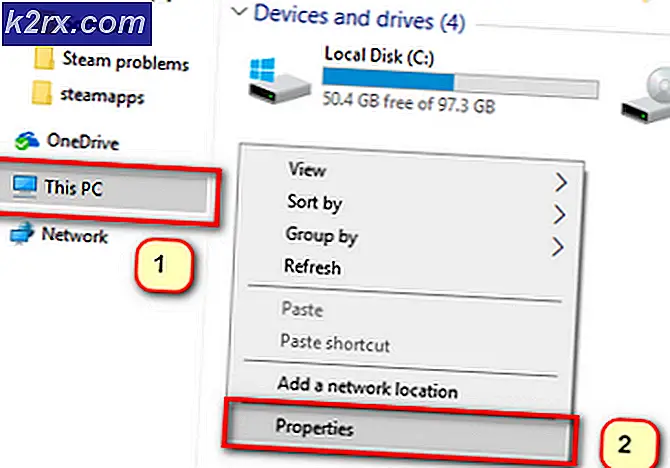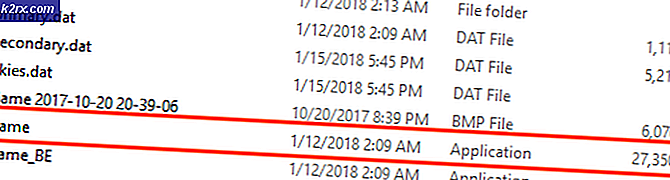Dapatkan Skor Windows Experience Index (WEI) di Windows 10
Windows Experience Index (WEI) mengukur kemampuan perangkat lunak dan konfigurasi perangkat keras komputer Anda. Setelah perhitungan dan mengingat semua faktor dalam pikiran, ia menyatakan kesimpulannya sebagai angka. Ini disebut skor dasar.
Skor dasar yang lebih tinggi berarti komputer Anda akan berjalan lebih cepat dan lebih baik daripada komputer dengan skor dasar yang rendah. Peringkat skor dasar ini akan membantu Anda memahami kemampuan komputer Anda dan menentukan area di mana itu kurang di belakang. Ini dapat membantu Anda menentukan komponen mana yang perlu ditingkatkan atau ditingkatkan.
Ada lima aspek yang dinilai oleh WEI.
- Grafik game 3D
- Grafik desktop
- Memori sistem (RAM)
- Urutan membaca throughput dari hard disk
- Kecepatan dan kemampuan pemrosesan.
WEI melaporkan skor pada skala 1, 0 hingga 9, 9. Kami akan menunjukkan kepada Anda berbagai cara di mana Anda dapat menghitung skor WEI komputer Anda tanpa bantuan program pihak ketiga.
Anda juga dapat membaca artikel kami tentang cara mendapatkan skor WEI dengan bantuan aplikasi pihak ketiga.
Memperbarui skor Windows Experience Index (WEI) Anda
https://www.tenforums.com/tutorials/82029-get-windows-experience-index-wei-score-windows-10-a.html
Pertama, kami perlu memperbarui Indeks Pengalaman Windows Anda sebelum kami mulai melihat hasilnya.
- Tekan tombol Windows + R untuk meluncurkan Run Di kotak dialog ketik cmd untuk meluncurkan prompt perintah.
Terkadang Anda mungkin memerlukan hak administratif untuk memperbarui WEI Anda. Dalam hal ini, jalankan command prompt sebagai administrator.
- Ketik winsat formal di command prompt. Sekarang Windows akan mulai menghitung dan menganalisis sistem Anda saat ini. Proses ini mungkin memakan waktu lama jadi jangan membatalkannya selama fase apa pun.
Metode 1: Memeriksa WEI di folder game
Karena kami telah meningkatkan WEI, kami dapat memeriksa nilainya melalui sejumlah metode. Yang paling mudah adalah menavigasi ke direktori gim dan memeriksa nilai yang ada di sisi kanan layar.
- Tekan Windows + R untuk memunculkan aplikasi Run. Ketik shell: Game di kotak dialog dan tekan enter.
- Jendela baru akan muncul. Di sisi kanan layar, Anda akan melihat Windows Experience Index Anda tertulis.
Metode 2: Memeriksa WEI di Laporan Diagnostik Sistem
Kami juga dapat memeriksa WEI dengan detail lebih lanjut yang tersedia di Laporan Diagnostik Windows yang dibuat.
- Tekan Windows + R untuk meluncurkan aplikasi Run. Ketik perfmon di kotak dialog dan tekan Ok.
- Monitor Kinerja Anda akan diluncurkan setelah eksekusi perintah ini. Setelah berada di Monitor Kinerja, navigasikan ke:
Kumpulan Kolektor Data <Sistem
Klik kanan pada Sistem Diagnostik dan tekan Mulai .
- Sekarang Windows Diagnostics akan menjalankan beberapa pemeriksaan di komputer Anda. Proses ini membutuhkan waktu agak lama sehingga menunggu dengan sabar.
- Setelah proses selesai, navigasikan ke yang berikut:
Laporan <System <System Diagnostics <[Laporan]
- Setelah Anda membuka laporan, Navigasikan ke Konfigurasi Perangkat Keras . Anda akan menemukan 5 sub kategori lebih lanjut. Pilih Peringkat Desktop .
- Perluas catatan dengan menekan tanda + di sisi kiri. Sekarang Anda akan disajikan dengan analisis rinci dari semua spesifikasi sistem Anda. Angka terendah akan menjadi skor WEI dasar Anda.
Metode 3: Ekstrak WEI menggunakan WinSat DataStore
Semua informasi diagnostik Anda disimpan dalam folder tertentu di komputer Anda. Kita dapat langsung menavigasi ke folder itu dan mengekstrak informasi secara manual tanpa membuka aplikasi apa pun.
- Tekan Windows + E untuk membuka Windows Explorer Anda. Salin dan tempelkan alamat di bawah ini ke bilah alamat yang ada di bagian atas layar.
C: \ Windows \ Performance \ WinSAT \ DataStore
- Setelah berada di folder, arahkan ke bagian bawah layar dan klik kanan pada file yang dinamakan sebagai Formal.Assessment (Terbaru). Pilih opsi Buka Dengan dan pilih Microsoft Edge (atau Internet Explorer).
- Setelah halaman ditampilkan, tekan Ctrl + F untuk memunculkan fungsi pencarian. Ketik winSPR di kotak dialog dan tekan enter.
- Hasil pencarian pertama akan menampilkan skor sistem Anda (juga disebut skor dasar). Ini adalah rincian dari Windows Experience Index Anda.
TIP PRO: Jika masalahnya ada pada komputer Anda atau laptop / notebook, Anda harus mencoba menggunakan Perangkat Lunak Reimage Plus yang dapat memindai repositori dan mengganti file yang rusak dan hilang. Ini berfungsi dalam banyak kasus, di mana masalah ini berasal karena sistem yang rusak. Anda dapat mengunduh Reimage Plus dengan Mengklik di Sini